フレームは“シニアのときめきブログ”より拝借しています
作り方ツールはPC仲間の藤本 千恵子 様が作成したものです
 |
注意点
手順の中で×で閉じると説明があるのは必ず×をクリックしてください
その他は 「OK」 をクリックしてください
| 表示 → 背景色 黒 | 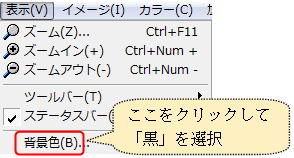 |
| ファイル → 新規作成 → 500×500 白 OKクリック | 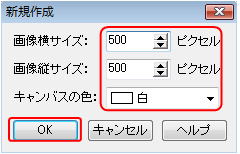 |
| 1)加工 → フェードアウト (50) 円形のチェックを外し OK | 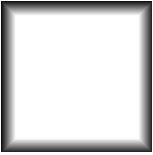 |
| 2)カラー → ネガボシ反転 | 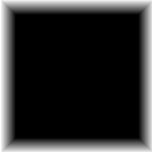 |
| 3)編集 → コピー コピーは頻繁に使います このボタン→ | 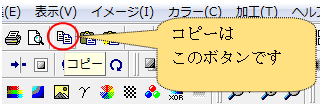 |
4)イメージ → シフト(250・250)OK
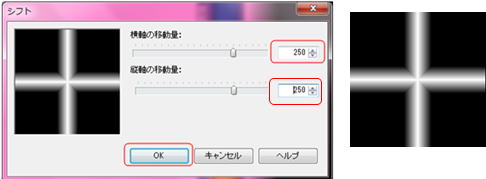
5)編集→ 合成→ 加算で合成 合成するときは
「クリップボードから合成チェック」にチェックを入れて OK
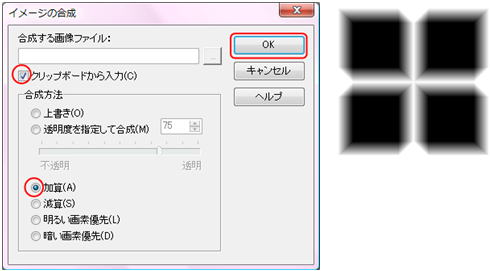
6)イメージ→ 座標指定切り抜き(50・50 450・450)×で閉じる
| 7)Delete |  |
| 8)座標指定を解除 何もないところでクリック | 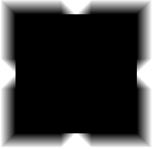 |
| 9)加工→ ぶれ(25) | 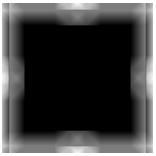 |
| 10)加工→ エッジの強調(20) | 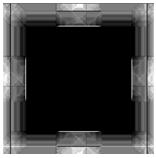 |
| 11)編集→ コピー | |
| 12)イメージ → 90度回転 | 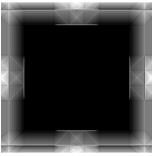 |
| 13)編集 → 加算で合成 「クリップボードから合成チェック」に チェックを入れて OK | 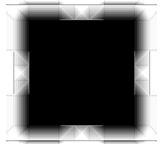 |
| 14)カラー → γガンマ補正(0.1) | 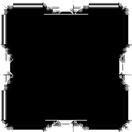 |
15)カラー → 色解像度の変更 クリックして 2色誤差拡散 クリック
| 16)加工 → エッジの抽出(20) |  |
| 17) 編集 → コピー | |
| 18) 戻るボタンで 3つ戻す | 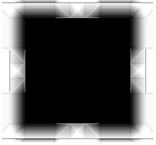 |
| 19)編集 → 減算で合成 「クリップボードから合成」に チェックを入れて OK | 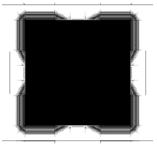 |
| 20) 加工 → フェードアウト (20) 円形のチェックは外して OK | 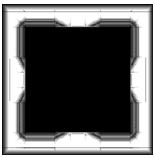 |
21) カラー → 色解像度の変更 → 2色誤差拡散 クリック
22) カラー→ 色解像度の変更 → フルカラー クリック
23)コピー
| 24)カラー → ネガポジ反転 | 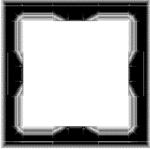 |
25) 加工→ 超新星 細い縦横線をフレームの中心辺りでクロスしてクリック
超新星ダイアログボックスが表示されるのでを決めて数字を入力
色付けはお好みで この作品は 赤 100・10・250 にしました OK
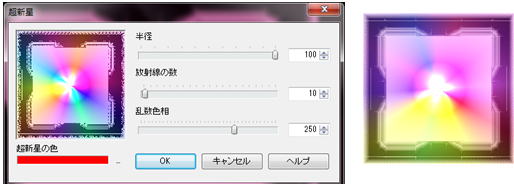
| 26)カラー→ ネガボシ反転 | 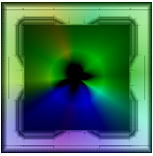 |
| 27)編集 → 暗いで合成→ 名前を付けて保存 (フレーム完) | 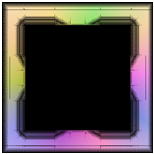 |
28)イメージ → 座標指定切り抜き 70・70 430・430 ×で閉じる
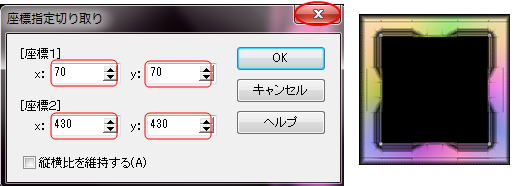
このJtrimは閉じないでそのままにしておきます
新しい Jtrim(2)起動 表示 → 背景色 黒
①ファイル → 開く 入れたい画像を呼び出し
②イメージ → リサイズ 数字が小さい方の欄に 360 と入力 OK
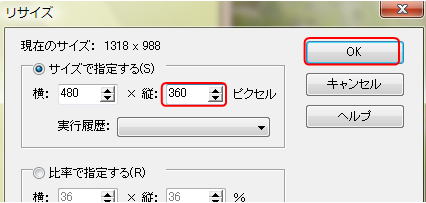
③イメージ → 座標指定切り抜き 0・0 360・360
手のマークになったマウスで画像のちょうど良いところに移動させてOK
360×360 の画像が出来ます
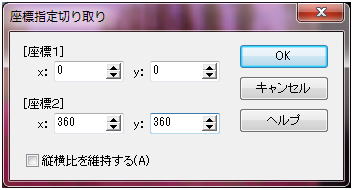
④加工 → 立体枠をつける 10 凹ませるにチェックを入れて OK
フェードアウトにしても良い お好みで
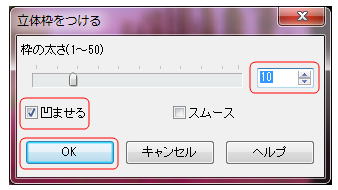
⑤コピー
Jtrim(1)に 編集 → 明るいで合成 「クリックボードから入力」にチェックを入れ OK
完成です 名前を付けて保存
続いてフレームの中に サイン を入れましょう
編集 → 文字入れ クリック 文字入れダイアログボックスの中で作成します
文字はフレームの左上に表示されるのでマウスで好きな位置に動かして OK クリック
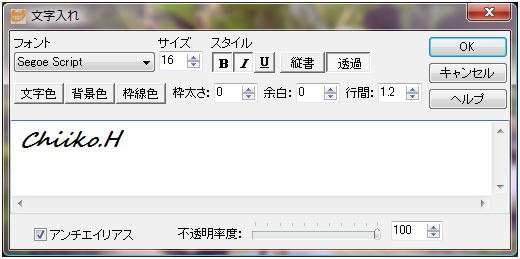
完成です 気に入らなければ 戻るボタンでやり直します
「みい子のひとり言」ホームに戻る